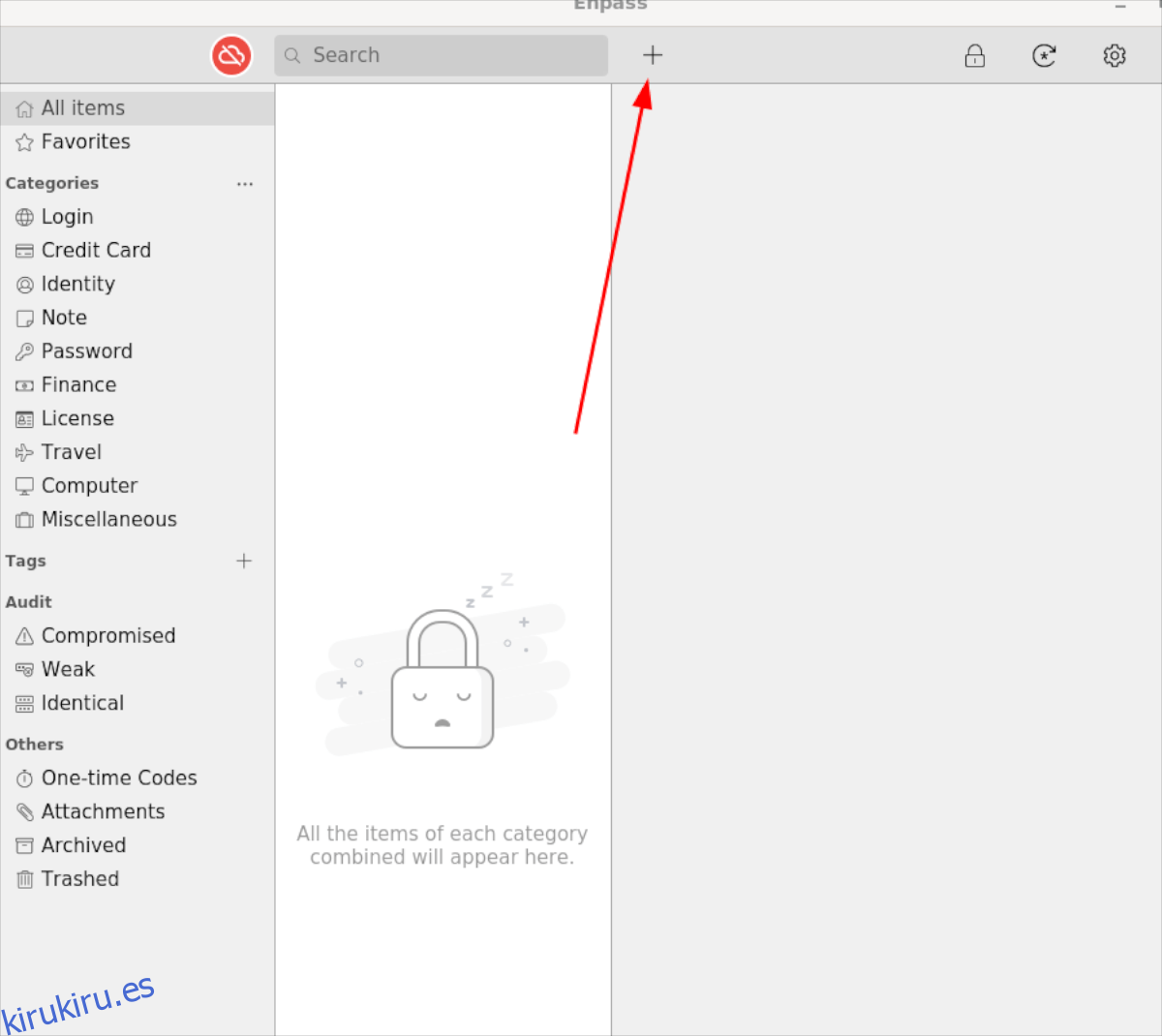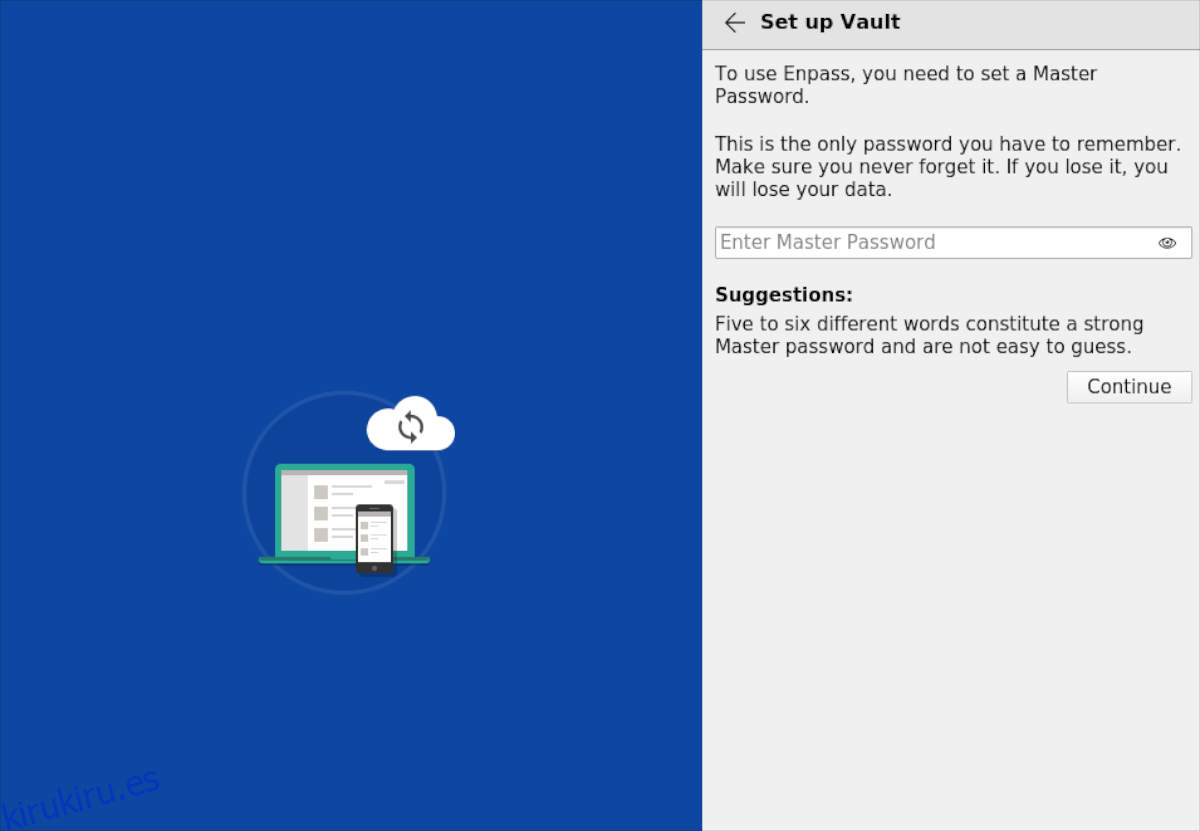Enpass es una bóveda de contraseñas segura para Linux, Mac, Windows y dispositivos móviles. Su objetivo es mantener sus contraseñas seguras y recordarlas para que usted no tenga que hacerlo. En esta guía, repasaremos cómo configurar Enpass en Linux.

Tabla de contenido
Instalación de Enpass en Linux
Enpass es un programa excelente, pero desafortunadamente, no viene preinstalado en ningún sistema operativo Linux. Entonces, antes de que podamos repasar cómo usarlo, tendremos que demostrar cómo instalarlo.
Para iniciar la instalación, abra una ventana de terminal. Puede abrir una ventana de terminal en el escritorio de Linux, presione Ctrl + Alt + T en el teclado. Alternativamente, busque «Terminal» en el menú de la aplicación y ejecútelo de esa manera.
Una vez que la ventana de la terminal esté abierta y lista para usar, siga las instrucciones de instalación de Linux a continuación que se corresponden con el sistema operativo Linux que utiliza actualmente.
Ubuntu / Debian
Para que Enpass esté listo y funcionando en Ubuntu y Debian, tendrá que agregar el repositorio de software Enpasss a su computadora. Para hacer eso, acceda a la cuenta raíz y use el siguiente comando echo abajo.
sudo -s echo "deb https://apt.enpass.io/ stable main" > /etc/apt/sources.list.d/enpass.list
A continuación, deberá descargar e instalar la clave de repositorio de software. Esta clave es esencial, ya que tanto Ubuntu como Debian no instalarán software desde repositorios sin claves.
wget -O - https://apt.enpass.io/keys/enpass-linux.key | apt-key add -
Ahora que el repositorio de software Enpass está en funcionamiento, tendrá que usar el comando de actualización. Este comando actualizará las fuentes de software del sistema, permitiendo que funcione el repositorio Enpass.
apt update
Ahora todo está actualizado y la clave está instalada. Desde aquí, podrá instalar la aplicación Enpass en su sistema Ubuntu o Debian usando el siguiente comando de instalación de apt.
apt install enpass
Arch Linux
La aplicación Enpass está disponible para usuarios de Arch Linux a través de AUR. Para iniciar la instalación, instale los paquetes “Git” y “Base-devel”.
sudo pacman -S base-devel git
Ahora que los paquetes están instalados en su sistema, necesita instalar el ayudante Trizen AUR. Este programa configurará el programa Enpass más fácilmente que simplemente instalarlo a través del código fuente.
git clone https://aur.archlinux.org/trizen.git cd trizen makepkg -sri
Ahora que el asistente Trizen AUR está instalado en su sistema Arch Linux, podrá hacer que la aplicación Enpass funcione con un simple comando trizen -S.
trizen -S enpass-bin
Fedora
Puede instalar la aplicación Enpass en Fedora agregando el repositorio oficial de software Enpass. Para hacer eso, comience ingresando la carpeta /etc/yum.repos.d/. Esta carpeta contiene todos los archivos de repositorio.
cd /etc/yum.repos.d/
Ahora que ha ingresado a la carpeta del repositorio, use el comando wget para descargar el archivo de texto del repositorio Enpass. Este archivo de texto tiene todo lo necesario para instalar Enpass en Fedora.
sudo wget https://yum.enpass.io/enpass-yum.repo
Con el repositorio de software configurado en su PC Fedora, la instalación de Enpass puede comenzar. Utilizando dnf, instale el software.
sudo dnf install enpass
OpenSUSE
Para instalar Enpass en OpenSUSE, deberá agregar el repositorio RPM a su sistema. Para hacer esto, comience importando la clave de firma GPG usando los comandos a continuación.
wget https://yum.enpass.io/RPM-GPG-KEY-enpass-signing-key sudo rpm --import RPM-GPG-KEY-enpass-signing-key
A continuación, agregue la URL del repositorio a su sistema OpenSUSE con el comando zypper ar. Luego, actualice zypper con el comando zypper update.
sudo zypper ar -f -c https://yum.enpass.io/stable/x86_64/ Enpass sudo zypper update
Finalmente, puede instalar Enpass en su PC OpenSUSE.
sudo zypper install enpass
Cómo usar Enpass en Linux
Para usar Enpass en Linux, siga las instrucciones paso a paso a continuación.
Paso 1: Busque el botón «Crear contraseña maestra» y haga clic en él con el mouse.
Paso 2: En el cuadro de texto «Ingresar contraseña maestra», ingrese su contraseña maestra. Tenga en cuenta; NO PUEDE RECUPERAR SU CONTRASEÑA. Si pierde esta contraseña, perderá su bóveda.

Paso 3: Confirme su contraseña maestra ingresándola por segunda vez. Luego, continúe con la página siguiente.
Paso 4: Busque el área «Configuración rápida», haga clic en el botón «Instalar» en la sección «Extensiones del navegador» e instale Enpass para su navegador Linux. Haga clic en la marca de verificación cuando haya terminado.
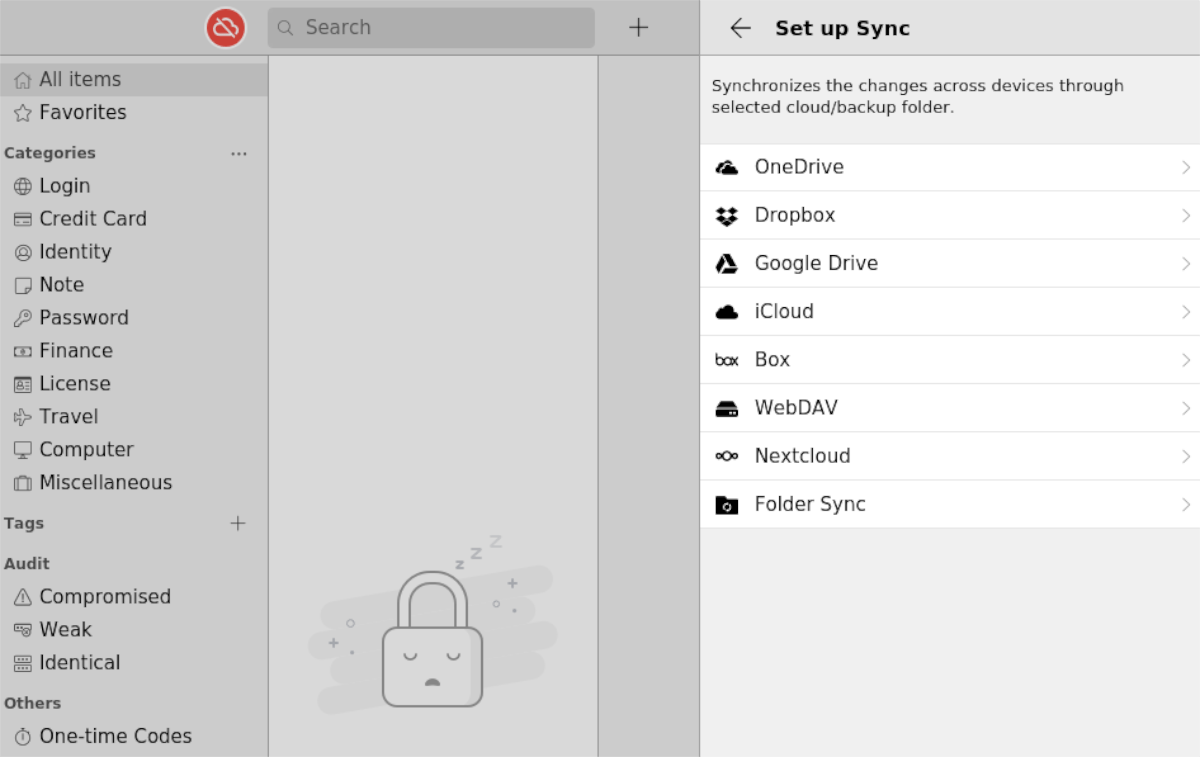
Paso 5: Después de hacer clic en la casilla de verificación, aparecerá la ventana «Registrarse». Esta ventana le pedirá que actualice de forma gratuita. No es necesario que lo haga, pero es una buena idea.
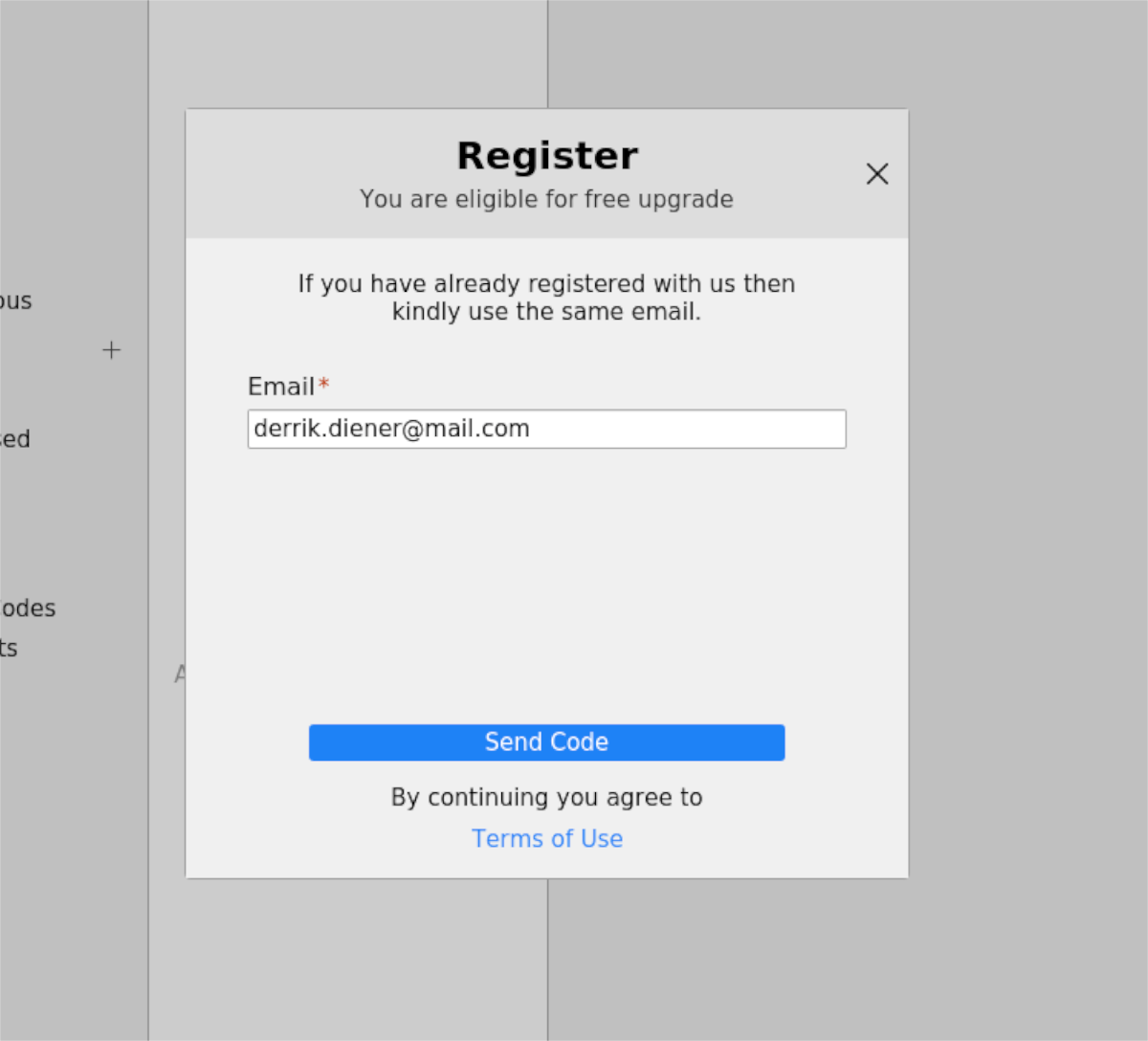
Paso 6: cuando se haya registrado, haga clic en el icono de la nube en la parte superior izquierda y seleccione «Configurar sincronización». Luego, elija un lugar para guardar sus contraseñas.
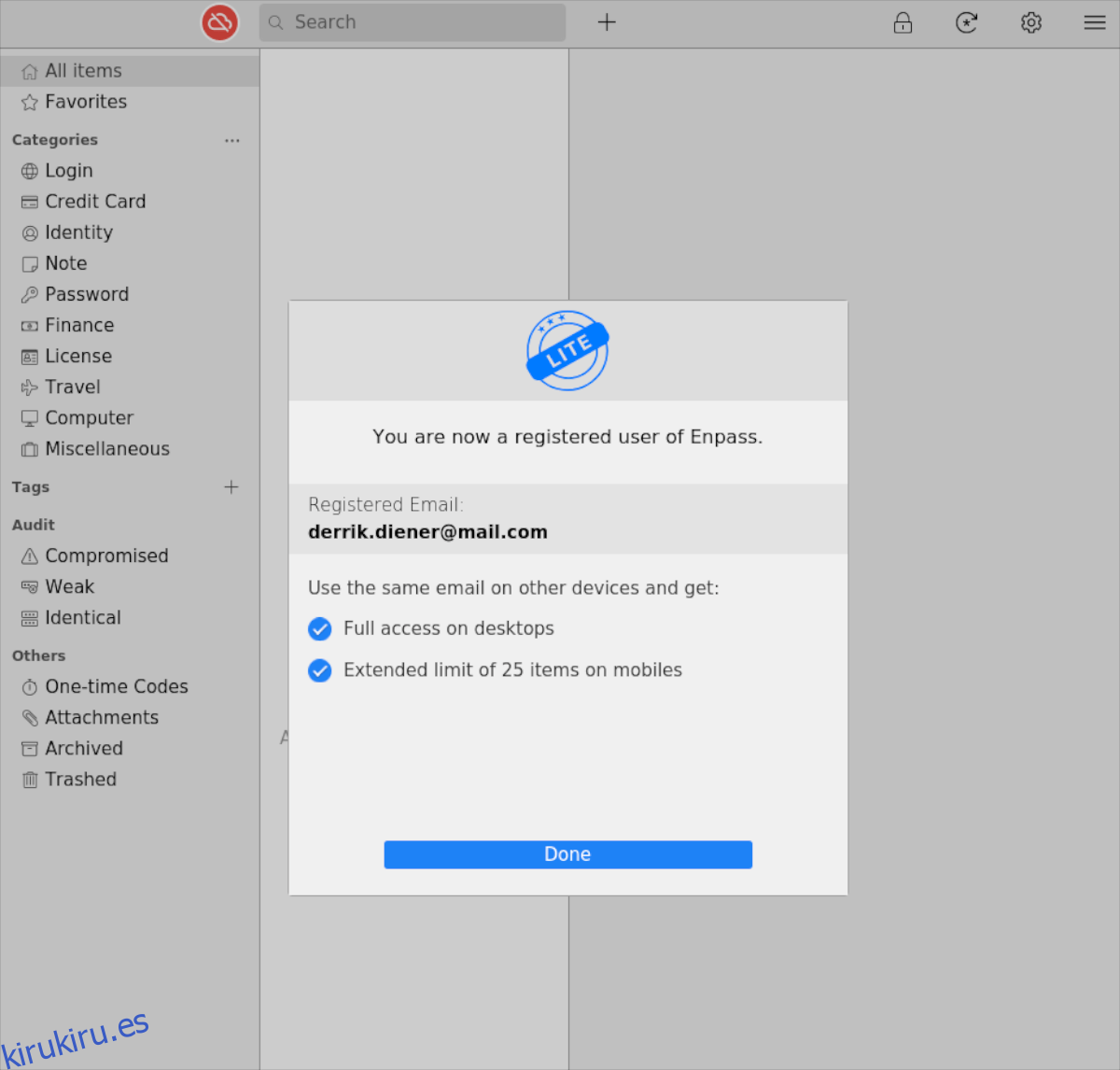
Paso 7: busque el símbolo + y haga clic en él. Después de hacer clic en él, podrá agregar sus contraseñas, información financiera y otras cosas.